Az iPad kiemelkedő egyensúlyt teremt a mobilitás és a használhatóság között, így tökéletesen illeszkedik, ha Ön Microsoft Teams-felhasználó, aki kommunikálni, fájlokat megosztani és másokkal dolgozni szeretne.
Ez az oktatóanyag bemutatja, hogyan töltheti le, telepítheti és használhatja a Microsoft Teams programot iPadOS-eszközén.
A Microsoft Teams telepítése iPadre
A Microsoft Teams-verziót kínál iPadOS-eszközökhöz a Apple App Store -ig. Az iPadre való letöltéshez és telepítéshez a következőket kell tennie:
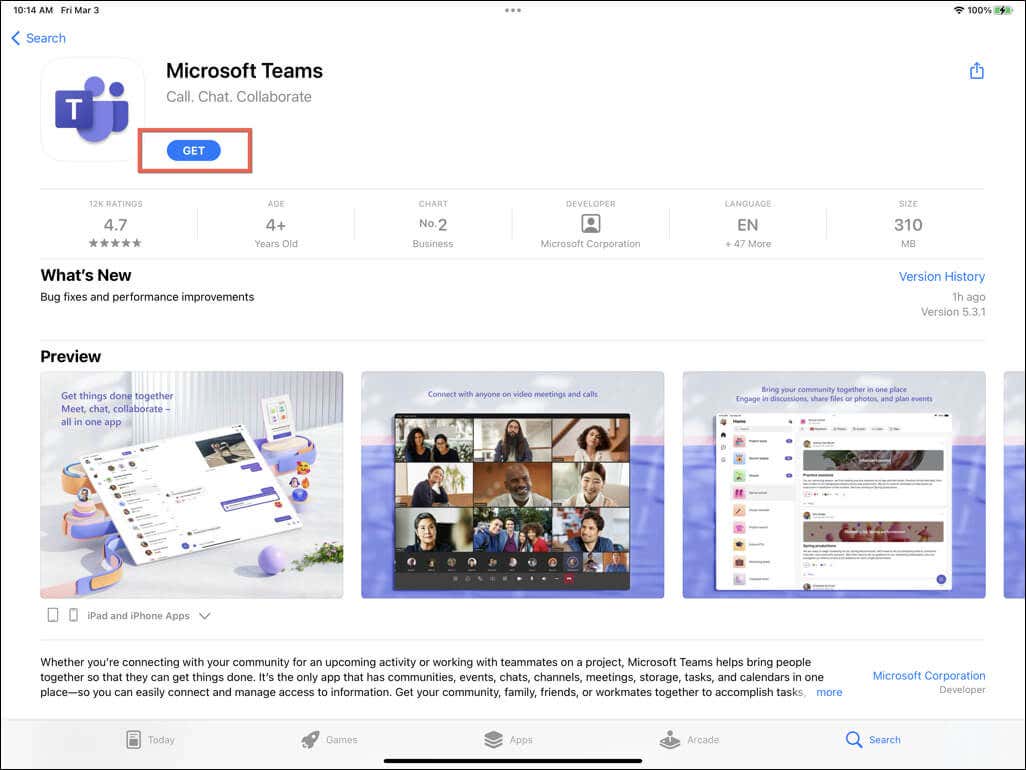
Megjegyzés: A Microsoft Teams rendszeres frissítésével új funkciókat nyithat meg, és javíthatja iPadjén való működését. Ha nincs engedélyezve az automatikus alkalmazásfrissítés, keresse meg a Microsoft Teamskifejezést az App Store-ban, és koppintson a Frissítéslehetőségre.
A Microsoft Teams használata iPaden
A Microsoft Teams telepítése után nyissa meg a az iPad kezdőképernyőjére vagy az alkalmazáskönyvtárra segítségével, és jelentkezzen be munkahelyi, iskolai vagy személyes Microsoft-fiókkal. Ha nincs fiókja, koppintson az Ingyenes regisztrációlehetőségre.
Megjegyzés: Ha bejelentkezés nélkül szeretne csatlakozni egy értekezlethez, koppintson aCsatlakozás megbeszéléshezlehetőségre, írja be a nevét, a megbeszélés meghívójának azonosítóját és a jelszót, majd koppintson aspan>Csatlakozzon most.
Ha ezt megtette, válasszon egy Teams-munkaterületet, engedélyezze az alkalmazás számára, hogy értesítéseket küldjön Önnek, és engedélyezze számára az iPad kamerájához és mikrofonjához való hozzáférést.
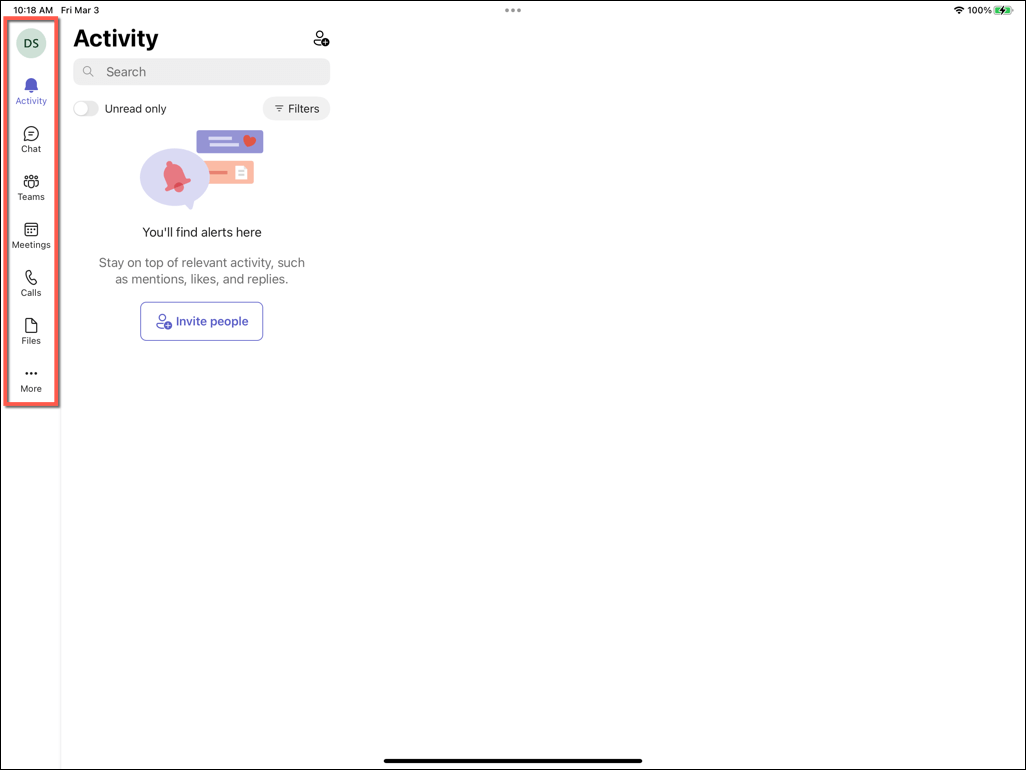
A Teams for iPadOS megegyezik az iPhone- és Android-eszközök mobilalkalmazásával, de nagyobb képernyőmérete jobban illeszkedik a Teams asztali alkalmazásához. Az oldalsáv beállításaival a következőket teheti:
Ha még nem ismeri a Microsoft együttműködési eszközét, további részletekért tekintse meg a Teams felhasználói útmutató és Teams tippek és trükkök összeállítása oldalunkat.
A Microsoft Teams eltávolítása iPadről
A Microsoft Teams alkalmazást törölheti iPad készülékéről, ha nem az Ön számára való. Ehhez tegye a következőket:
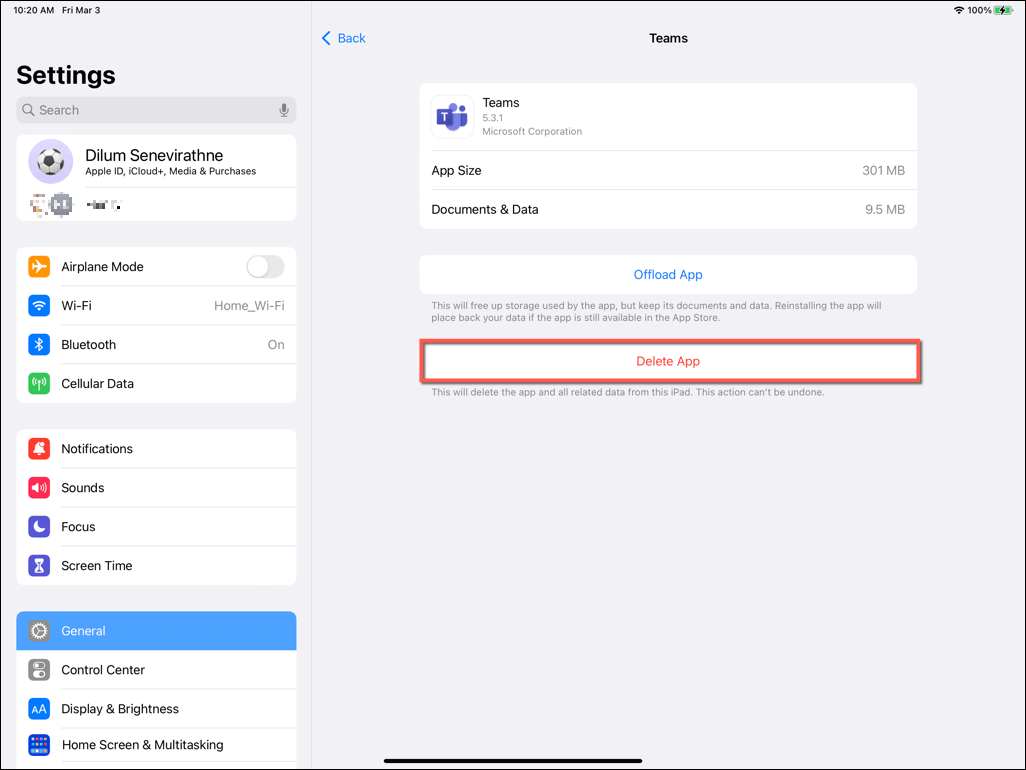
Megjegyzés: Válassza az Alkalmazás eltávolításalehetőséget a Microsoft Teams törléséhez, de a helyben tárolt dokumentumok és adatok sértetlenségének megőrzéséhez.
Valódi csapatmunka az iPaden
A Microsoft Teams egyszerűen letölthető és telepíthető iPadjére. Ha már használta máshol, akkor gyorsan ki tudja használni a funkcióit, hogy produktív és kapcsolatban maradjon. Ha azonban úgy dönt, hogy nem szereti a Teamst, sok mobileszközön használható alternatív kommunikációs eszközök van.
.